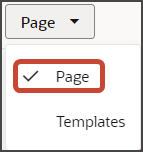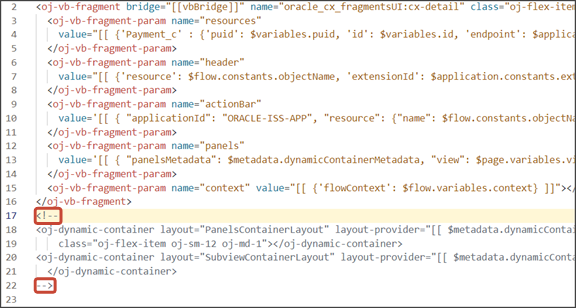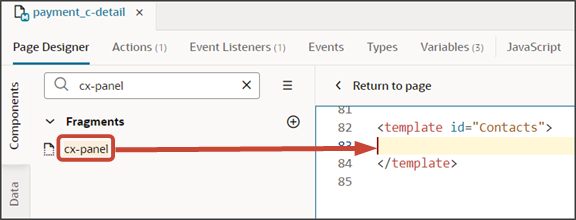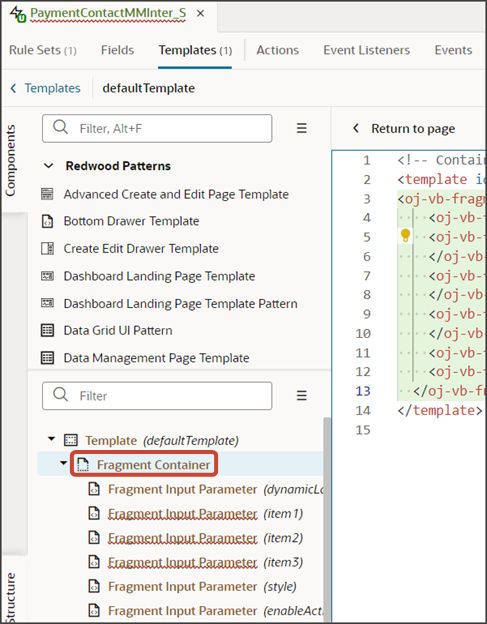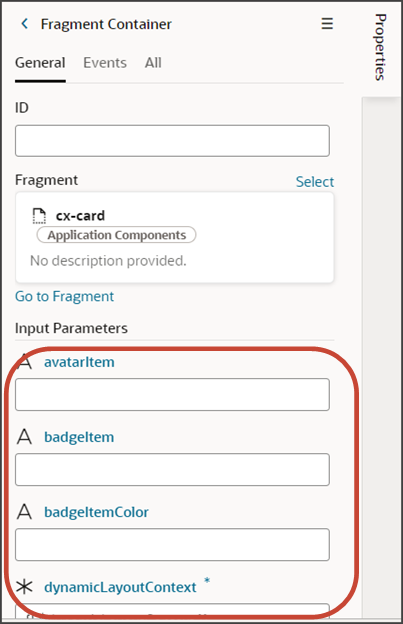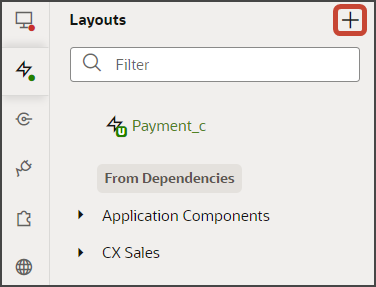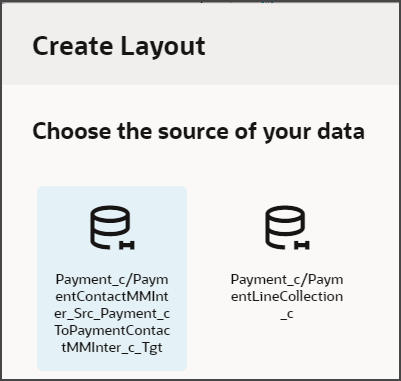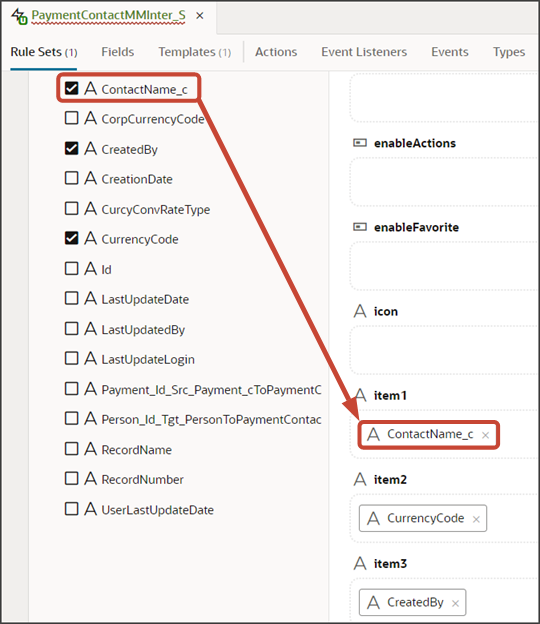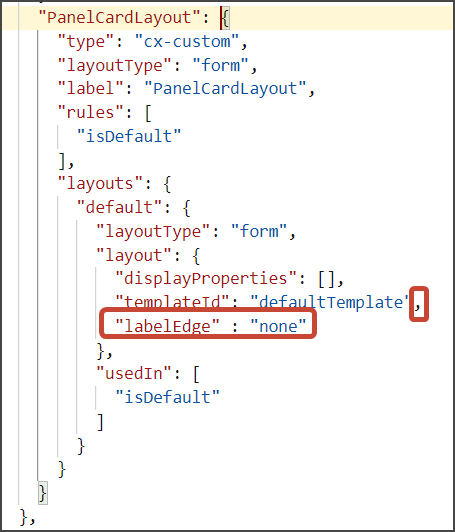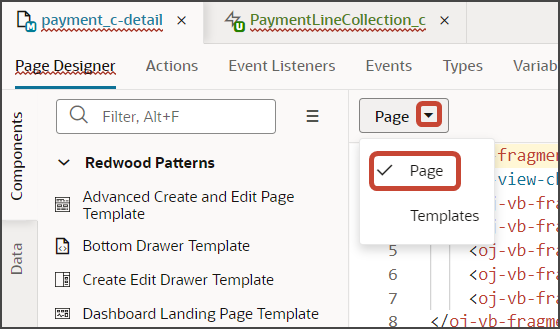関連オブジェクトのパネルを追加することで、オブジェクトの詳細ページを構成できます。 これにより、ユーザーが見やすくなります - 単一ページ - レコードに関連するすべての関連情報。 このトピックでは、パネルをオブジェクトの詳細ページに追加する方法を説明します(パネル・オブジェクトが多対多関係を介して関連している場合)。 これらの手順は、パネル・オブジェクトが標準オブジェクトであるかカスタム・オブジェクトであるかに適用されます。
シナリオとは何ですか。
この例では、PaymentオブジェクトはContactオブジェクトと多対多の関係を持っています。 実行時に、ユーザーは支払の担当者を追加し、支払詳細ページでその担当者を表示できる必要があります。 これを有効にするには、支払詳細ページに担当者パネルを追加する必要があります。
設定の概要
カスタム・オブジェクトの詳細ページに関連オブジェクト・パネルを追加するには、最初にいくつかのステップを完了する必要があります。 次に、必要なステップの概要を示します。
-
オブジェクトがカスタム・オブジェクトか標準オブジェクトかに関係なく、関連オブジェクトに対して次のステップを実行します:
-
多対多関係の交差オブジェクトに、レコード名のカスタム・フィールドが含まれていることを確認します。 このカスタム・フィールドは、交差オブジェクト・パネルおよびサブビューのレイアウトを作成するとき、および交差オブジェクト・レイアウトを編集するときに使用されます。
たとえば、PaymentオブジェクトとContactオブジェクトの間に多対多関係が存在するシナリオがあります。 この例では、次のように交差オブジェクトに「担当者名」フィールドを作成します:
レコード名フィールド構成
|
レコード名フィールド
|
レコード名値
|
|
フィールド・タイプ
|
Formula
|
|
名前
|
<Object>Name
たとえば、ContactNameです
|
|
表示タイプ
|
単純テキスト・ボックス
|
|
フィールド式
|
ターゲット・オブジェクトから担当者名を取得する式を入力します。
たとえば:
Person_Tgt_PersonToPaymentContactMMInter_c_Src?.PartyUniqueName
|
-
アプリケーション・コンポーザで、関連オブジェクトに必要な「追加」スマート・アクションを作成します。
たとえば、「担当者の追加」スマート・アクションを作成します。
ユーザーは、支払詳細ページまたは担当者サブビューの両方のアクション・バーから担当者を追加スマート・アクションにアクセスして、担当者を支払に追加できます。
「スマート処理の作成」を参照してください。
-
その後、ユーザーが支払レコードの担当者を追加および表示できるように、担当者UIコンポーネントを支払詳細ページに追加できます。
支払詳細ページへの担当者パネルの追加
担当者の新しいパネルを支払詳細ページに追加するには:
-
Visual Builder Studioで、「アプリケーションUI」タブをクリックします。
-
cx-custom > payment_cを展開し、payment_c-detailノードをクリックします。
-
payment_c-detailタブで、ページ・デザイナ・サブタブをクリックします。
-
「コード」ボタンをクリックします。

-
ページ・デザイナでページを表示していることを確認します。
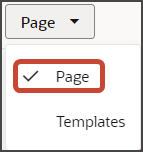
パネルおよびサブビューを含む動的コンテナ・コンポーネントのコメント・タグを削除します。
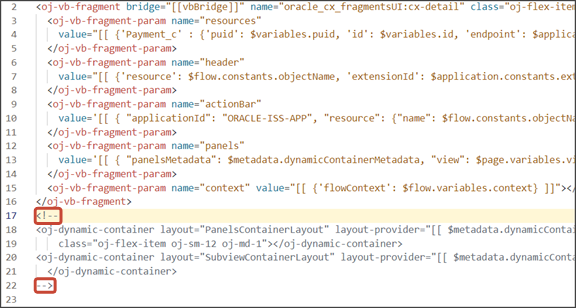
-
パネルの<oj-dynamic-container>タグを強調表示します。

-
プロパティ・ペインのケース1リージョンで、「セクションの追加」アイコンをクリックし、「新規セクション」をクリックします。
-
タイトル・フィールドに、セクションのタイトル(Contacts Panelなど)を入力します。
-
IDフィールドで、contactsPanelの値を受け入れます。
ノート: このIDにはRESTオブジェクト名を使用しないでください。これは、サブビューの作成時にRESTオブジェクト名を使用するためです。
-
「OK」をクリックします。
-
プロパティ・ペインで、追加した「担当者パネル」セクションをクリックします。
ページ・デザイナでは、payment_c-detailタブに引き続きテンプレート・エディタにナビゲートし、担当者パネル・テンプレートを設計できます。
「コード」ボタンをクリックします。

-
コンポーネント・パレットのフィルタ・フィールドに、cx-panelと入力します。
-
cx-panelフラグメントをテンプレート・エディタのContactsテンプレート・タグの間にドラッグ・アンド・ドロップします。
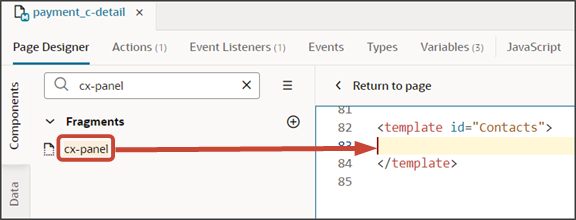
-
コードが次のサンプルになるように、次のパラメータをフラグメント・コードに追加します。 必ず、Payment__c_IdおよびPaymentContactMMInter_Src_Payment_cToPaymentContactMMInter_c_Tgtを、ソース・オブジェクトIDおよび交差オブジェクト名の適切な値に置き換えてください。 必要に応じて、翻訳バンドル名も変更します。
ノート: 交差オブジェクトの名前の形式は、常に<Relationship Name>_Src_<Source Object API Name>To<Relationship name>_Tgtです。 ソース・オブジェクト(Payment)のREST記述を実行して、名前を取得することもできます。
<template id="contactsPanel">
<oj-vb-fragment bridge="[[vbBridge]]" class="oj-sp-foldout-layout-panel" name="oracle_cx_fragmentsUI:cx-panel">
<oj-vb-fragment-param name="resource"
value='[[ {"name": $flow.constants.objectName, "primaryKey": "Id", "endpoint": $application.constants.serviceConnection } ]]'>
</oj-vb-fragment-param>
<oj-vb-fragment-param name="sortCriteria" value='[[ [{"attribute": "LastUpdateDate","direction": "desc" }] ]]'>
</oj-vb-fragment-param>
<oj-vb-fragment-param name="query"
value='[[ [{"type": "selfLink", "params": [{"key": "Payment__c_Id", "value": $variables.id }]}] ]]'>
</oj-vb-fragment-param>
<oj-vb-fragment-param name="child"
value='[[ {"name": "PaymentContactMMInter_Src_Payment_cToPaymentContactMMInter_c_Tgt", "primaryKey": "Id", "relationship": "M2M"} ]]'></oj-vb-fragment-param>
<oj-vb-fragment-param name="context" value="[[ {} ]]"></oj-vb-fragment-param>
<oj-vb-fragment-param name="extensionId" value="{{ $application.constants.extensionId }}"></oj-vb-fragment-param>
<oj-vb-fragment-param name="title" value="[[$translations.CustomBundle.Contacts()]]"></oj-vb-fragment-param>
</oj-vb-fragment>
</template>
この表は、カスタム・パネルに指定できるいくつかのパラメータについて説明しています。
カスタム・パネルのパラメータ
| パラメータ名 |
説明 |
| sortCriteria |
最終更新日によるソートや降順など、パネル上のデータのソート方法を指定します。 |
| 問合せ |
パネルでデータを問い合せるための基準を含めます。 |
-
前のステップで、パネル・テンプレートを構成しました。 次に、パネルのレイアウトを構成します。
まず、新しいレイアウトを作成します。
-
レイアウト・タブをクリックし、レイアウトの作成アイコンをクリックします。
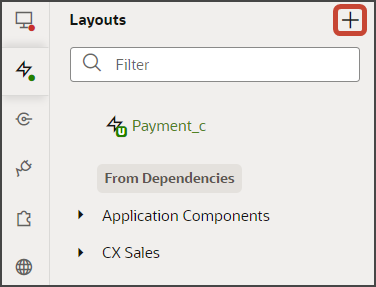
-
「レイアウトの作成」ダイアログで、Paymentオブジェクトがソースである交差オブジェクトのRESTリソースをクリックします。
この例では、cx-customを展開し、Payment_c/PaymentContactMMInter_Src_Payment_cToPaymentContactMMInter_c_Tgtをクリックします。
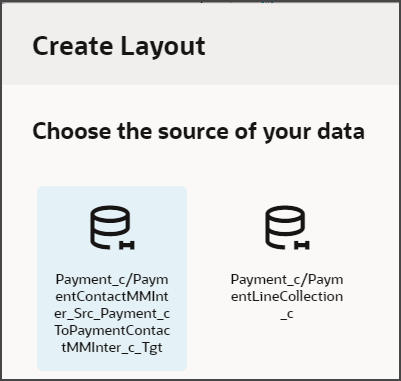
-
「作成」をクリックします。
-
PaymentContactMMInter_Src_Payment_cToPaymentContactMMInter_c_Tgtタブで、「+ルール・セット」をクリックして、レイアウトの新しいルール・セットを作成します。
-
「ルール・セット」の作成ダイアログのコンポーネント・フィールドで、「動的フォーム」を選択します。
-
ラベル・フィールドに、この値(大文字と小文字を区別)を正確に入力: PanelCardLayout.
-
IDフィールドに、この値を入力します(大文字と小文字は区別されます): PanelCardLayout.
-
「作成」をクリックします。
-
パネルに表示するフィールドを追加します。
-
「デフォルト」レイアウトの横にある開くアイコンをクリックします。
-
cx-cardフラグメントをクリックします。
このフラグメントは、パネルの形式を提供します。
-
各パネルには、特定のスロットが含まれています。 フィールドのリストから、各フィールドを目的のスロットにドラッグします。
たとえば、ContactName_cフィールドをitem1スロットにドラッグ・アンド・ドロップします。
ノート: 関連オブジェクト・パネルで選択するフィールド(多対多関係を介して関連)は、交差オブジェクトからのみ使用できます。 カスタム・フィールドをレイアウトに追加するには、これらのカスタム・フィールドをアプリケーション・コンポーザの交差オブジェクトに追加する必要があります。
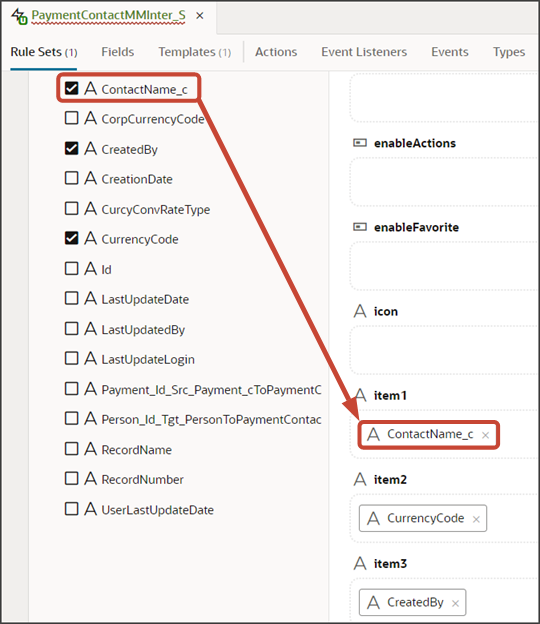
他の目的のフィールドを適切なスロットにドラッグ・アンド・ドロップします。
-
プロパティ・ペインで、「テンプレートに移動」をクリックします。
-
テンプレート・サブタブで、コード・ボタンをクリックします。

-
次のパラメータをフラグメント・コードに追加します:
<oj-vb-fragment-param name="style" value="avatar-card"></oj-vb-fragment-param>
<oj-vb-fragment-param name="enableActions" value="false"></oj-vb-fragment-param>
テンプレート・コードは、次の例のようになります。
<!-- Contains Dynamic UI layout templates -->
<template id="defaultTemplate">
<oj-vb-fragment name="oracle_cx_fragmentsUI:cx-card" bridge="[[ vbBridge ]]">
<oj-vb-fragment-param name="dynamicLayoutContext" value="{{ $dynamicLayoutContext }}"></oj-vb-fragment-param>
<oj-vb-fragment-param name="item1" value="[[ $fields.ContactName_c.name ]]">
</oj-vb-fragment-param>
<oj-vb-fragment-param name="item2" value="[[ $fields.CurrencyCode.name ]]">
</oj-vb-fragment-param>
<oj-vb-fragment-param name="item3" value="[[ $fields.CreatedBy.name ]]">
</oj-vb-fragment-param>
<oj-vb-fragment-param name="style" value="avatar-card"></oj-vb-fragment-param>
<oj-vb-fragment-param name="enableActions" value="false"></oj-vb-fragment-param>
</oj-vb-fragment>
</template>
ノート: avatar-cardスタイルは、「担当者」パネルのみに固有です。 別のオブジェクトのパネルを追加する場合は、スタイル・パラメータを省略できます。
前に行ったように、「デフォルト」レイアウトに戻り、ドラッグ・アンド・ドロップすることで、さらにフィールドを追加できます。
または、プロパティ・ペインを使用してパネルにフィールドを追加できます。 これを行うには、構造ペインでフラグメント・コンテナ・ノードをクリックします。
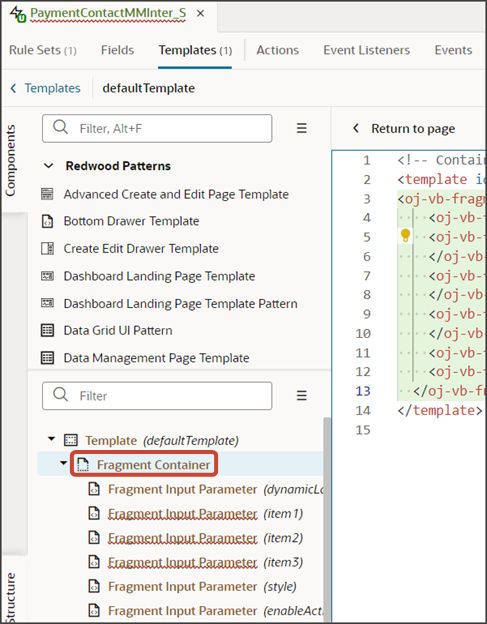
次に、プロパティ・ペインの「入力パラメータ」フィールドを使用して、目的の関連オブジェクト・フィールドを追加します。
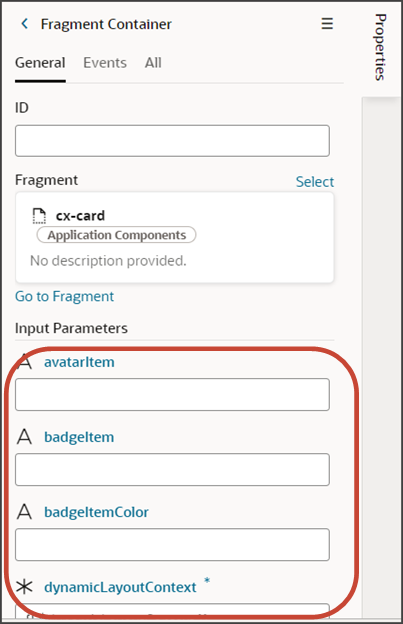
この表は、カスタム・パネルに指定できるいくつかのパラメータについて説明しています。
カスタム・パネルのパラメータ
| パラメータ名 |
説明 |
|
style
|
詳細ページに追加するパネルには、"avatar-card"を指定します。
|
|
enableActions
|
パネルは、ダッシュボードに表示されるときにアクションを持つことができます。 詳細ページに表示されるパネルには通常、アクションは必要ありません。したがって、このパラメータを"false"に設定します。
|
-
テンプレートのJSONをlabelEdgeプロパティで手動で更新します。
-
PaymentContactMMInter_Src_Payment_cToPaymentContactMMInter_c_Tgtタブで、JSONサブタブをクリックします。
-
PanelCardLayoutの「デフォルト」レイアウトのセクションで、"none"の値を持つlabelEdgeプロパティを追加します。
この例では、labelEdgeプロパティは次のようになります:
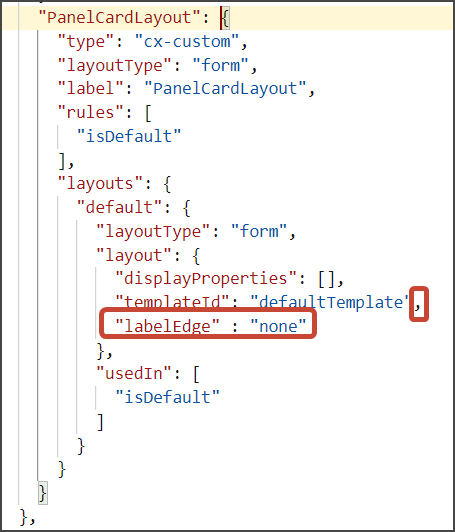
-
最後に、payment_c詳細ページから動的コンテナ・コンポーネントをコメント・アウトします。
-
payment_c詳細タブをクリックし、ページ・デザイナ・サブタブをクリックします。
-
「<ページに戻る」をクリックします。
-
「コード」ボタンをクリックします。
ドロップダウンから「ページ」を選択します。
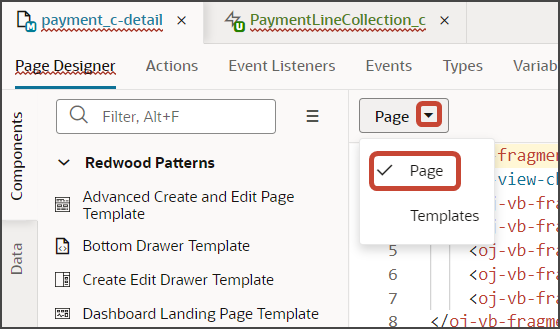
パネルとサブビューを含む動的コンテナ・コンポーネントをコメント・アウトします。
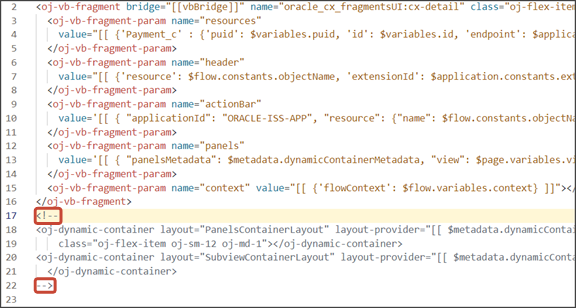
ノート: パネル・リージョンにパネルを追加するには、目的のパネルごとに新しいセクションを追加できるように、まず動的コンテナ・コンポーネントのコメントを解除する必要があります。
サブビューの追加後にパネルをテストできます。 次にそれをしましょう。